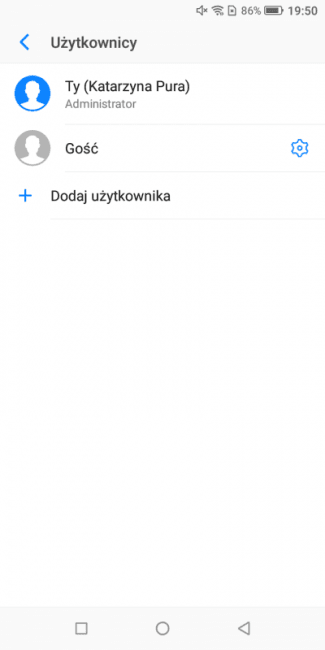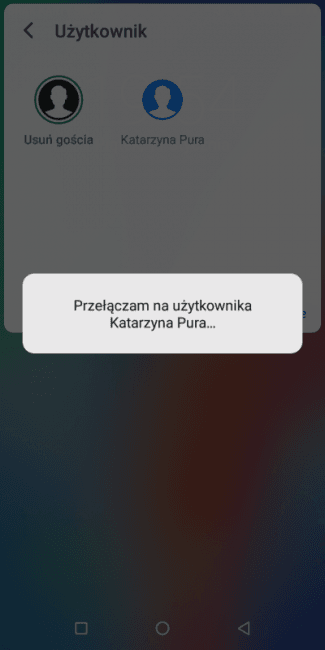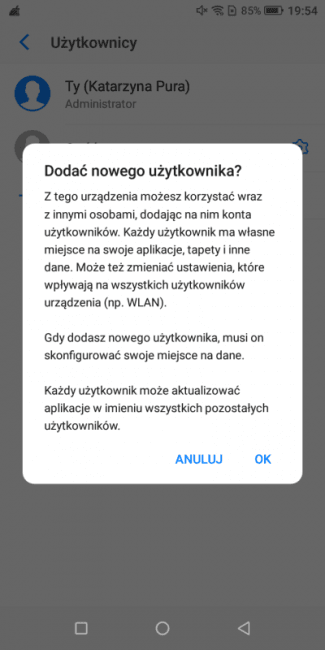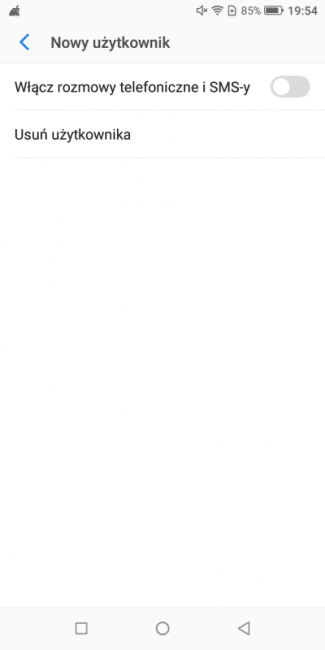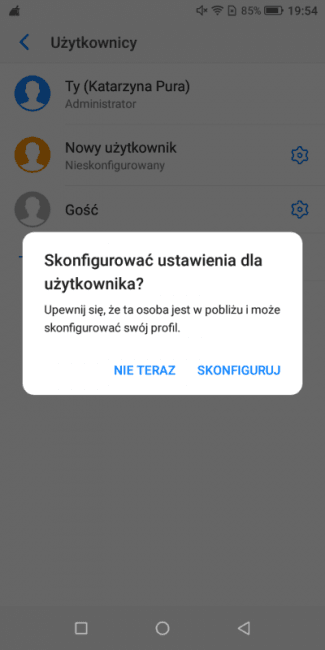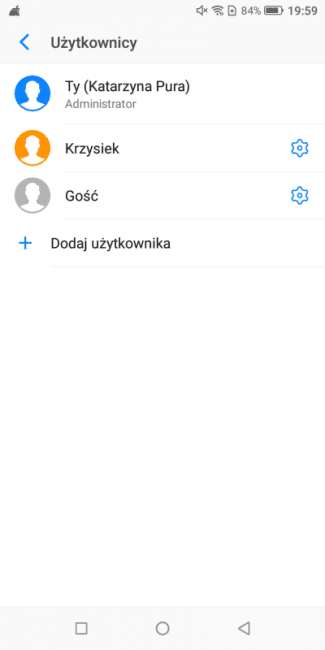Czasem zdarza się, że ktoś prosi nas o pożyczenie smartfona. W XXI wieku telefon i jego zawartość to dość prywatna sprawa. Mamy tam nasze zdjęcia, notatki czy korespondencję – często dość ważną. Czy można komuś pożyczyć nasze urządzenie w taki sposób, aby ta osoba nie miała dostępu do naszych plików? Jak najbardziej.
Jak utworzyć konto gościa?
Konto gościa to odpowiedź ekosystemu Androida na takie sytuacje, jak ta, którą zarysowałem we wstępie. Co ważne, konto gościa można utworzyć w parędziesiąt sekund na każdym smartfonie z charakterystycznym logo zielonego robota. W tym celu musimy udać się do ustawień systemowych, tapając palcem na charakterystyczną ikonkę śruby, którą zwykle można odnaleźć w prawym rogu naszej belki nawigacyjnej.
Kolejnym krokiem będzie znalezienie podmenu o nazwie użytkownicy. Co ważne, w zależności od producenta smartfona oraz nakładki graficznej, jaką posiadacie, to podmenu może być nazwane nieco inaczej. Kolejnym krokiem będzie wybór konta gościa. Odnajdziecie je tuż obok Waszego głównego konta, które rozpoznacie po tym, że będzie przy nim widoczny dopisek „Administrator”.
Tapnijcie na ikonę, koło której znajduje się napis „Gość”. Po wykonaniu tego kroku, smartfon przełączy się na konto gościa – trwa to dosłownie kilka chwil.
Po krótkiej chwili powinien przywitać Was ekran główny. Od razu zauważycie, że żadna z Waszych aplikacji, którą macie na swoim głównym koncie, nie jest widoczna. Ot, dostajecie w zasadzie czystego Androida, bez historii wyszukiwania, bez zalogowania na Wasze konto w Gmailu oraz bez zdjęć, które macie w swojej galerii. To świetna sprawa, która pozwoli Wam troszczyć się o prywatność zawsze wtedy, gdy musicie komuś pożyczyć swoje urządzenie.
Jest też druga opcja – dodanie nowego użytkownika
Ta funkcja przeznaczona jest do nieco innych zastosowań – dla osób, które częściej udostępniają swój telefon tej samej osobie (np. rodzic dziecku). Dodanie nowego użytkownika wywoła interakcję w postaci okna, gdzie smartfon zapyta Was, czy na pewno chcecie skonfigurować nowe konto. Po potwierdzeniu zostaniecie poproszeni o dalszą konfigurację, podczas której będziecie musieli wybrać takie rzeczy, jak nazwę sieci bezprzewodowej oraz – jeśli na to przystaniecie – hasło. Następnie przechodzimy konfigurację analogiczną do tej, jak podczas pierwszego uruchomienia smartfona z Androidem – logujemy się na konto Google, pobieramy wybrane aplikacje i tak dalej. Co więcej, domyślnie nowi użytkownicy mają wyłączoną możliwość wykonywania połączeń telefonicznych i wysyłania SMS-ów; administrator może ją jednak włączyć.
Warto wiedzieć też o tym, że niektóre firmy nieco bardziej rozbudowują funkcję ochrony prywatności. Możecie na przykład stworzyć wydzieloną, bezpieczną przestrzeń, która pozwoli odblokować galerię tylko wtedy, gdy do skanera linii papilarnych przyłożycie swój palec, można też wskazać w tym miejscu na klonowanie aplikacji oraz tworzenie ukrytych folderów. Są to świetne funkcje, jednak ich potencjał nie jest tak duży, jak konto gościa, które dodatkowo zabezpiecza też Waszą historię SMS-ów oraz rozmów.
Gdy odzyskacie już smartfona, możecie szybko powrócić na swoje konto główne wchodząc w ustawienia, a następnie wybierając Waszą domyślną nazwę użytkownika. Urządzenie zresetuje się, prosząc Was o podanie swojego wzoru bezpieczeństwa lub o przyłożenie do skanera wzorcowego odcisku palca. Cała procedura trwa zaledwie paręnaście sekund. Mając na uwadze jej dostępność i łatwość obsługi, zdecydowanie polecam Wam utworzyć tego typu konto. Nawet wtedy, gdy Wasi znajomi nie są zbyt wścibscy. Ot, dla bezpieczeństwa.
W lokowanym przez nas TP-Link Neffos C9A, z którego pochodzą screeny dodane do tego wpisu, mamy możliwość dodania zarówno konta gościa, jak i nowego użytkownika. Jest też blokada aplikacji (dostęp do wybranych programów po zweryfikowaniu tożsamości właściciela telefonu – odciskiem palca).
Partnerem Poradników dla początkujących jest TP-Link Neffos.